ホームページ >システムチュートリアル >Windowsシリーズ >WIN10 システムがリセットされ、ぐるぐる回転し続ける問題を解決する手順
WIN10 システムがリセットされ、ぐるぐる回転し続ける問題を解決する手順
- WBOYWBOYWBOYWBOYWBOYWBOYWBOYWBOYWBOYWBOYWBOYWBOYWB転載
- 2024-03-27 20:31:05837ブラウズ
php のエディターは、Win10 システムをリセットする手順を繰り返し簡略化しました。
1. [win R] コンピューターの[ファイル名を指定して実行]を開きます。
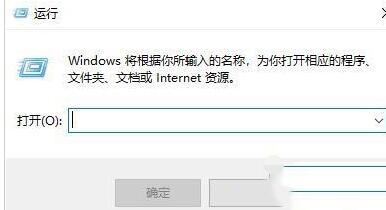
2. 次に、[services.msc] と入力して [OK] を押します。
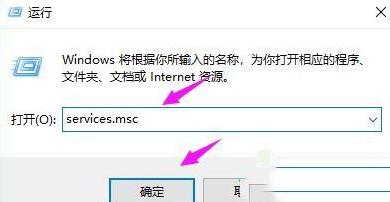
3. [windows Update] を見つけてダブルクリックします
4. 次に [スタートアップ ステータス] をクリックします。
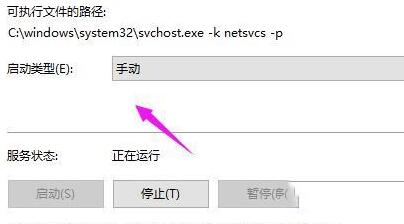
5. 起動ステータスを[無効]に設定します。
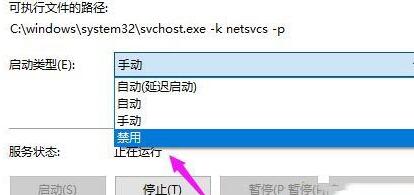
6. [サービス状態]の[停止]を押し、[OK]を押します。
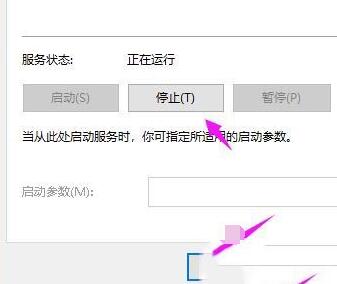
7. [この PC] を開きます。

8. [C:WindowsSoftwareDistribution] を見つけてクリックし、[名前の変更] を選択します。
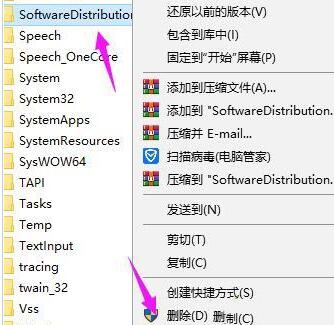
9. 名前を[SDfolder]に変更します。
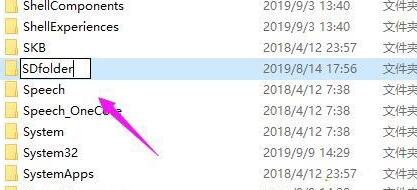
10. 次に、手順 6 に戻り、[スタートアップ ステータス] を [自動] に設定し、[サービス ステータス] の [開始] をクリックして問題を解決します。
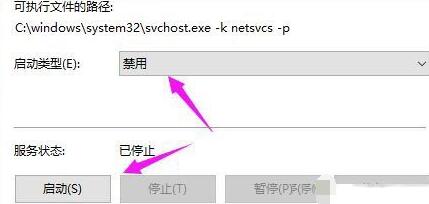
以上がWIN10 システムがリセットされ、ぐるぐる回転し続ける問題を解決する手順の詳細内容です。詳細については、PHP 中国語 Web サイトの他の関連記事を参照してください。
声明:
この記事はzol.com.cnで複製されています。侵害がある場合は、admin@php.cn までご連絡ください。

